 |
|
|
| 前のページ 1 2 3 4 次のページ
|
 |
| Curlアプレットの編集と実行
|
新規プロジェクトを作成すると、表1の3つのファイルが作成されます。左側のプロジェクトペインにある"start.curl"をクリックすると、右側の編集ペインにその内容が展開されます。また、テストプロジェクトをクリックすると"manifest.mcurl"が展開されます。
|
| project.cprj |
Curlプロジェクトファイル |
| manifest.mcurl |
マニフェストファイル(プロジェクトを構成するファイルを指定) |
| start.curl |
Curlアプレットファイル |
|
表1:新規プロジェクトで作成されるファイル
|
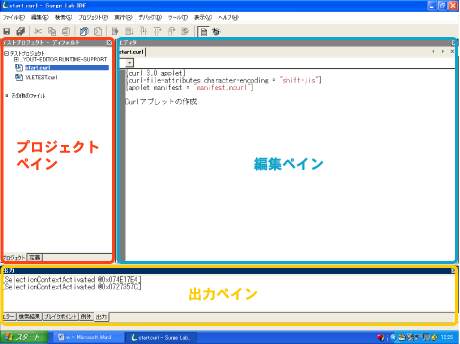
図2:Surge Lab IDEの画面概要
|
では実際に触れてみましょう。"start.curl"を編集ペインに展開したら、以下のように行を追加します。Curlでは"{ }"内に含まれない部分は普通のテキストとして扱うため、実行するとそのまま表示します。実行するには、実行メニューから「ファイルの実行 → プロジェクトの実行」を選択します。すると、ブラウザが起動し、Surge RTEが自動的にソースコードをコンパイルしてアプレットを表示します(図3)。
start.curl
|
{curl 3.0 applet}
{curl-file-attributes character-encoding = "shift-jis"}
{applet manifest = " manifest .mcurl "}
Curlアプレットの作成 ||追加する行
|

|
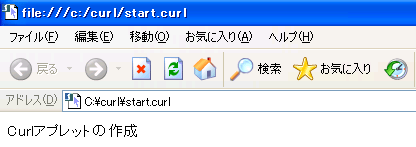
図3:アプレットの実行画面
|
| ビジュアルレイアウトエディタでの開発
|
Surge Lab IDEを使って直接ソースコードを書く開発方法もありますが、画面デザインから開発をおこなうような場合では、VLE(ビジュアルレイアウトエディタ)を使うことで開発効率をあげることができます。
VLEはSurge Lab IDEのツールメニューからビジュアル レイアウト エディタを選択することで起動します。VLEが起動したら新規アプレットを作成します。なお、新規アプレットを作成するディレクトリをSurge Lab IDEで作成したプロジェクトと同じディレクトリにすると、プロジェクトの1ファイルとしてSurge Lab IDEから読み込むことができます。
アプレットを作成すると、各種オブジェクトを配置するレイアウトペインが開きます(図4)。パレットペインには「グラフィックス」、「コンテナ」、「コントロール」、「Http フォーム」、「データアクセス」、「テーブル」、「最近使ったオブジェクト」があります。このパレットにはユーザが作成したオブジェクトを追加することもできますので、標準化・部品化を進めて開発生産性を向上させることができます。
|

図4:VLEの画面
(画像をクリックすると別ウィンドウに拡大図を表示します)
|
パレットからオブジェクトを選択して、レイアウトペインに設置します。設置したオブジェクトは右側のプロパティペインで値やイベントの処理の設定をします。また、オブジェクトの階層を変更したい場合は、左側のレイアウト ツリーペインでオブジェクトをドラッグ&ドロップすると移動させます。
一般的にはイベント処理で複雑なデータ操作の記述が必要となりますが、今回はいったんVLEを閉じてSurge Lab IDEに戻り、VLEアプレットのソースコードに直接記述します。
|
前のページ 1 2 3 4 次のページ
|

|

|

|
著者プロフィール
セントラル・コンピュータ・サービス株式会社 松永 俊思
メインフレーム、クライアントサーバ、Webシステムと基幹系から情報系アプリケーションシステム開発を実施。また、開発支援パッケージとして「MagicAnswer for Notes」(NotesDomino設計要素解析ツール)の製品監修を担当。2002年より営業に転じ、企業の情報システム課題に対する提案を進めている。Curlは次世代アプリケーション像として、2004年より取り扱う。問い合わせE-mail:curlsales@ccs.co.jp
|
|

|
|
|